Slitheris Network DiscoveryforWindowsを使用してLANをスキャンします
Wi-Fi機能を備えたデバイスが増えるにつれ、 LAN(LANs)では接続されたデバイスが大幅に増加しています。以前は、 Wi-Fi(Wi-Fi)機能を備えた電話とラップトップしかありませんでした。しかし、今日では、カメラ(Cameras)、電子書籍リーダー(Readers)、ストリーミングスティック、小型のIOTデバイスなどがあります。ネットワークの問題のトラブルシューティングを行う際、通常、接続されているネットワークデバイスを表示する必要があります。
Slitheris Network Discoveryは、ローカルエリアネットワークに接続されているすべてのデバイスを表示できるツールです。DHCPクライアントリスト(DHCP Client List)機能は一部のルーターで使用できますが、すべてのルーターがサポートしているわけではなく、多くの詳細が不足しています。
Slitherisネットワークディスカバリー
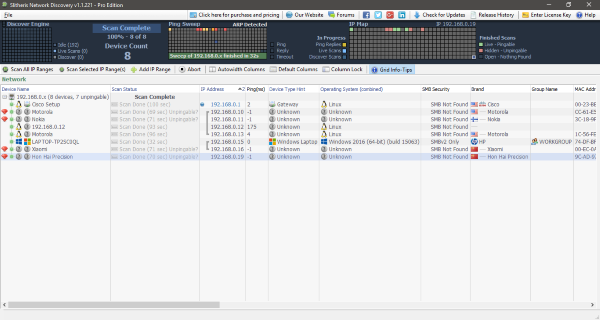
Slitheris Network Discoveryは非常に使いやすく、簡単に始めることができます。インストールして実行すると、ツールは接続されたデバイスのネットワークを自動的にスキャンします。スキャンが完了すると、ツールはデバイスにpingを実行し、他の情報を取得しようとします。
Pingスイープ(Ping Sweep)とIPマップ(IP Map)は、ツールの実際の動作に関する優れたグラフィック図を提供します。異なる色でマークされたデバイスのステータスを確認できます。ライブおよびping可能の場合は緑(Green)、非表示およびping不可の場合はピンク、オープンの場合は灰色。pingに応答しなかったすべてのデバイスには、特別なルビーアイコンが表示されます。
すべてのデバイスはIP範囲にグループ化され、きちんと並べられたリストに表示されます。Slitheris Network Discoverは、IPアドレスだけでなく、それよりもはるかに多くの詳細を取得できます。詳細のリストは次のとおりです。プログラムは詳細の正確さを保証するものではないことに注意してください。それらの最大値を正しく取得しようとするだけで、それらのほとんどが正しく配置されていることに驚かれることでしょう。
- デバイスIP
- Macアドレス
- デバイスタイプ
- ビルド番号付きのオペレーティングシステム
- ブランド
- 推定製造年
- SMBセキュリティ
- その他のオペレーティングシステム関連の詳細
ツールによって表示される詳細は、ネットワーク内の不要なデバイスを簡単に特定するのに役立ちます。そして、それに応じて、それらのデバイスを削除または制限するためのアクションを実行します。すべてのIP範囲をスキャンできますが、IP範囲を手動で追加することもできます。
スキャン結果をCSVファイルとしてエクスポートして、後で参照したり、送信したりすることもできます。また、ユーティリティ自体からポータブルバージョンのユーティリティを作成することもできます。
Slitheris Network Discoveryは、優れたネットワーク検出ツールです。ルーターにDHCPクライアントリスト機能がない場合、または接続されているデバイスを熱心に表示したい場合は、このツールが必須です。多くのことができるシンプルでクリーンなツール。不要なデバイスを特定するのに役立つ可能性があります。
このツールは無料で(free of cost)利用できますが、いくつかの制限があります。無料版では、ネットワークに接続されている最大25台のデバイスのみを検出できます。ネットワークが25を超えるデバイスを収容するほど大きくない基本的なユーザーにとって、制限はかなり適切です。25を超えるデバイスでツールを使用するには、有料ライセンスを購入する必要があります。
Slitheris Network Discoveryをダウンロードする(here)(here)には、ここをクリックしてください。
Related posts
Alloy Discovery Express for Alloy Discovery ExpressでNetwork Auditを実行します
Network DiscoveryまたはWindows 10での共有を有効または無効にします
Windows10でネットワーク検出をオンにする方法
Windows 10でNetwork Sniffer Tool PktMon.exeを使用する方法
Modern Standby Windows 10でNetwork Connectionsを有効にします
DHCP Lookupがerror om Windows & Chromebooksに失敗しました
Windows 10の私のネットワーク上の他のコンピュータが表示されません
Windows 10でLANを使用してコンピュータ間でファイルを共有する方法
修正:Windows 11/10のWiFi or Network IconのRed Cross X
Windows 10のGroup Policyを使ってNetwork Driveをマッピングする方法
Backup and Restore WiFiまたはWireless Network ProfilesでWindows 10
Network Adapter Windows 10にありません
Windows 10にNetwork共有を作成する方法
Windows 10でWinsockをリセットする方法
Port Query Tool(PortQry.exe)の使い方Windows 10
Windows 10にNetwork driveマッピングすることができません
Advanced IP Scanner、Windows 10のための無料IP scanner
Windows 10の無料Wireless Networking Tools
Unidentified NetworkをWindows 11/10に修正する方法
WindowsがWindows 10でルータからNetwork Settingsを取得することはできません
